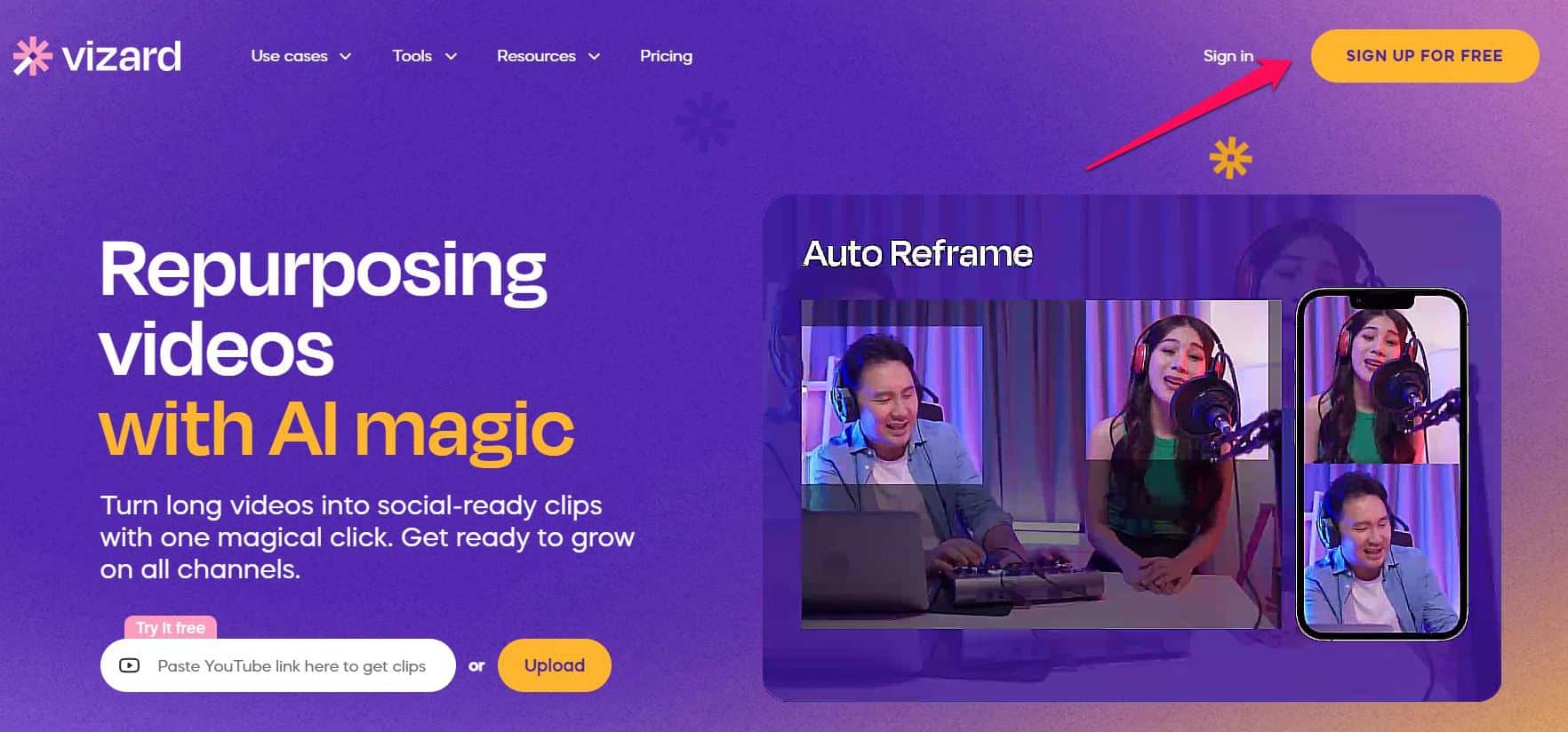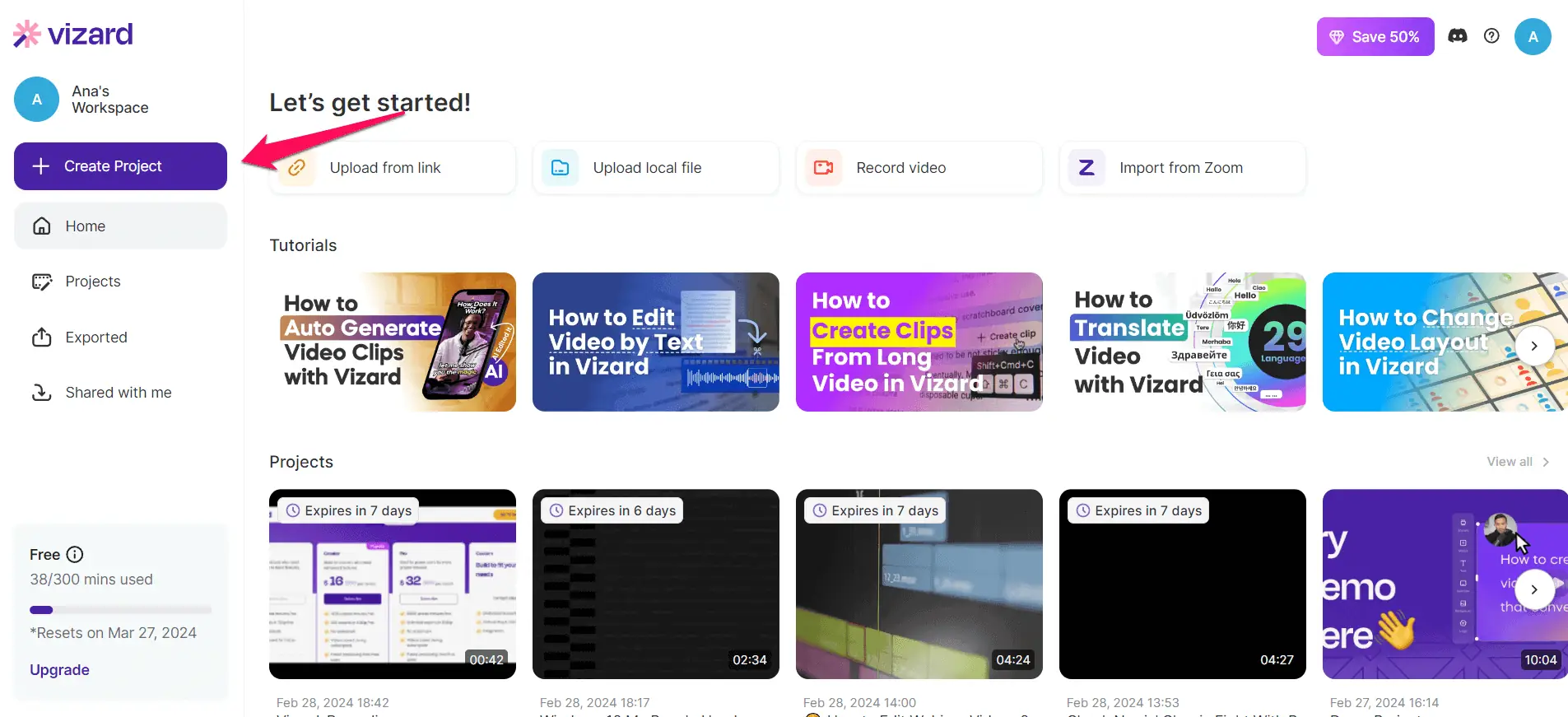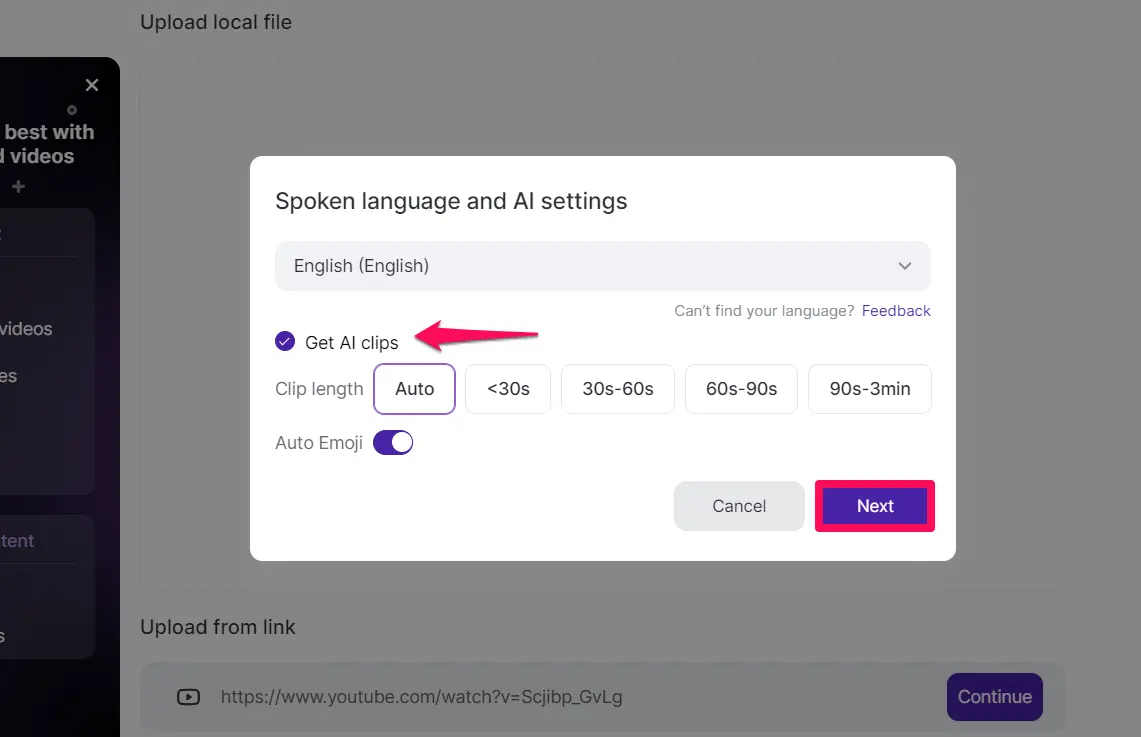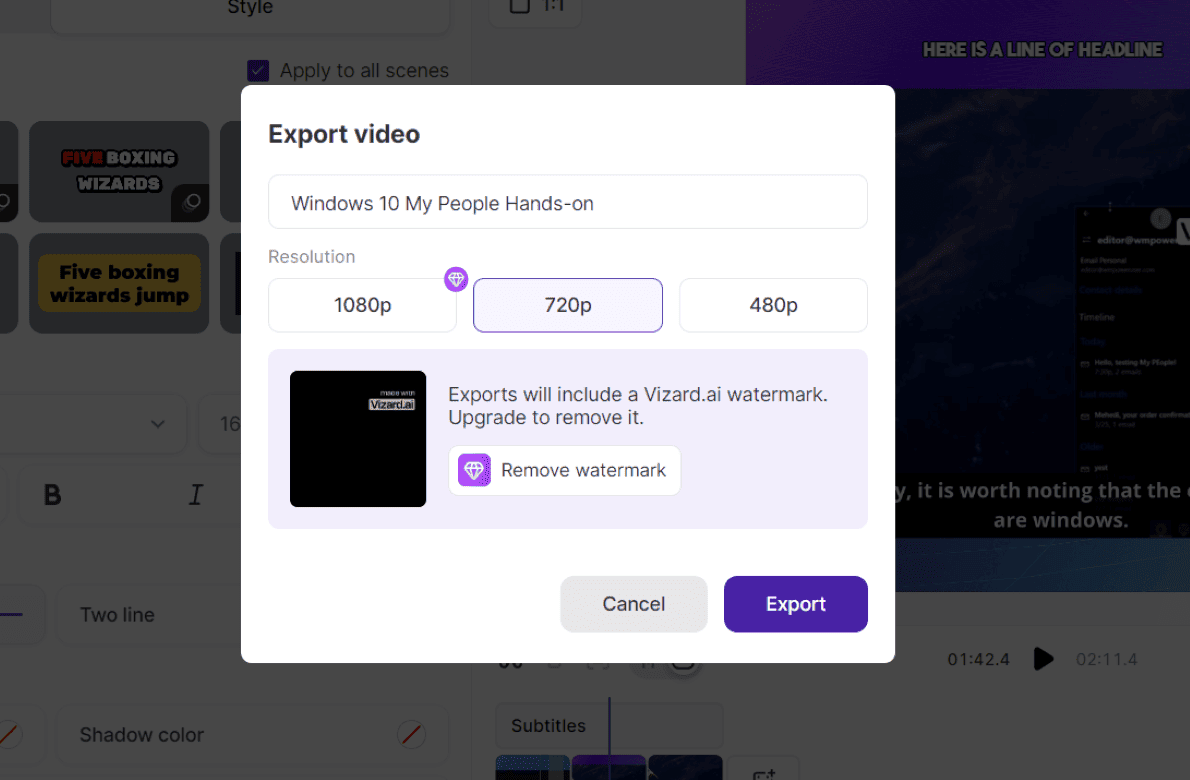Vizard AI Review 2024: The Magic Behind the AI Video Tool
7 min. čítať
Aktualizované na
Prečítajte si našu informačnú stránku a zistite, ako môžete pomôcť MSPoweruser udržať redakčný tím Čítaj viac
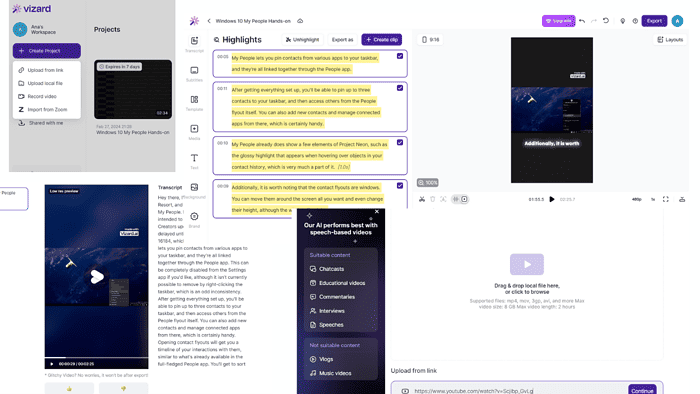
Ak hľadáte recenziu Vizard AI, aby ste sa dozvedeli všetko o tomto online nástroji, ste na správnom mieste.
Testoval som túto video platformu AI a ponoril som sa hlboko do jej možností, obmedzení a výhod. Takže, ak chcete objaviť hlavné funkcie Vizard AI a ako dobre fungujú, čítajte ďalej.
Čo je Vizard AI?
Vizard AI je Nástroj na zmenu účelu videa založený na AI. Na zjednodušenie generovania videa využíva umelú inteligenciu.
Ako to vyzerá v praxi? Online nástroj analyzuje dlhé videá, z ktorých je vytvára krátke klipy, ideálne pre TIK tak a YouTube, To tiež automaticky generuje prepisy, ktorý je možné preložiť aj do iných jazykov.
Ako vidíte, Vizard AI má veľa funkcií. Poďme ich preskúmať podrobnejšie, dobre?
Vlastnosti
V nasledujúcich častiach zistíte, ako funguje kúzlo umelej inteligencie Vizard a čo dokáže.
Vytváranie krátkych videí
Skôr ako popustíte uzdu svojej kreativite, musíte pridať video do editora Vizard. Platforma ponúka niekoľko spôsobov, ako to urobiť. Môžeš nahrajte video z miestneho úložiska alebo svojho účtu Zoom alebo prilepte odkaz z platforiem ako sú YouTube a Vimeo. Prípadne môžete nahrať klip pomocou funkcie nahrávania obrazovky.
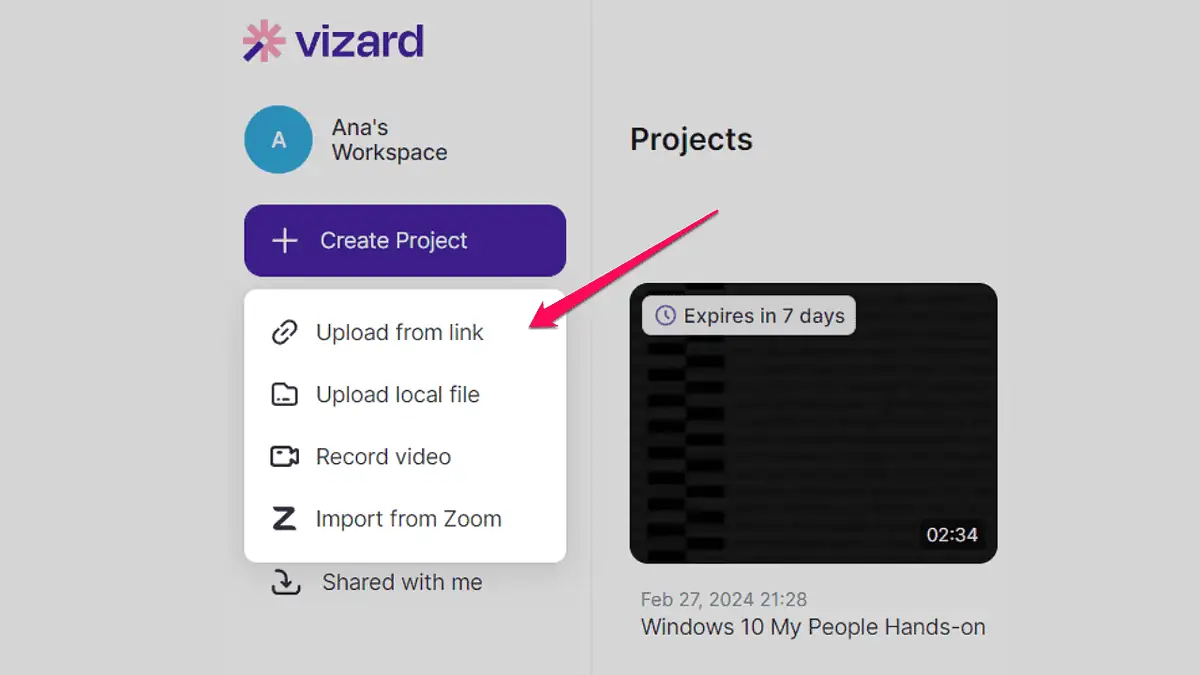
Potom môžeš použite nástroj AI platformy na extrahovanie krátkych videí z toho, čo ste nahrali. Páči sa mi, že si môžete vybrať dĺžku klipu. Prípadne môžete ponechať predvolenú možnosť Auto.
Ďalšia skvelá vec na Vizard AI je limit dĺžky videa. Platforma vám to umožní nahrajte šesťhodinové video. Medzitým niektoré z jeho alternatív, ako napríklad Klap, umožňujú iba tri hodiny.
Pokiaľ ide o generovanie krátkych klipov, prináša skvelé výsledky. Nástroj som otestoval odovzdaním niekoľkých videí a získal som niekoľko zaujímavých šortiek. Mohol som ich hneď použiť pri akejkoľvek úprave.
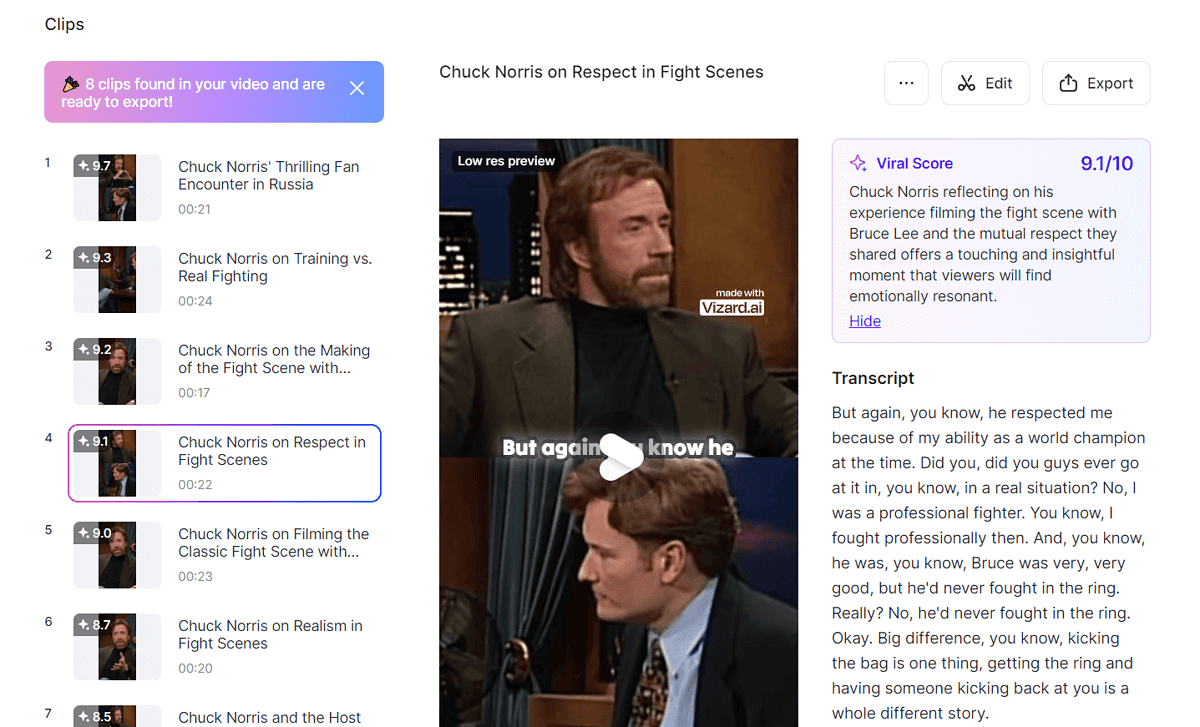
Vizard AI plní svoj sľub – vytvára zaujímavé kúsky s prepísaným zvukom, krátkym popisom klipu a virálnou partitúrou.
Úpravy videí
Ak nechcete používať AI na vytváranie krátkych videí, môžete ich vytvoriť manuálne. Vizard AI má vstavaný editor videa.
Jedna z vecí, ktoré sa mi na platforme páčia, je, že vám to umožňuje upravte pôvodné video po použití AI na vytvorenie krátkych klipov.
V ponuke na ľavej strane obrazovky nájdete všetky potrebné nástroje na úpravu.
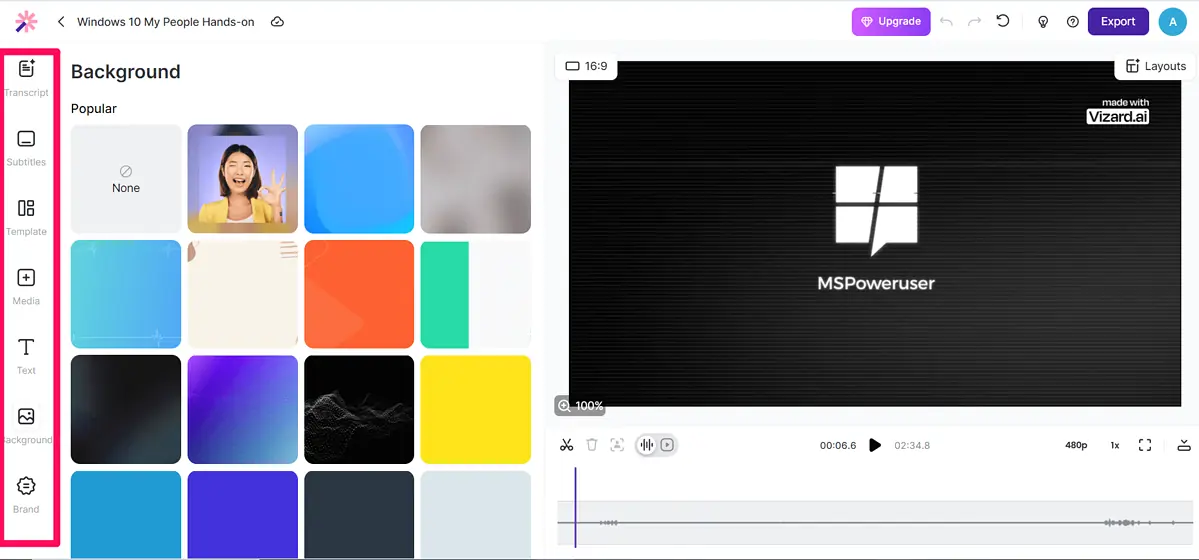
V tejto časti tejto recenzie Vizard AI budem hovoriť o týchto nástrojoch.
Karta Prepis zobrazí obsah vášho videa v textovom formáte. Odtiaľto môžete vyberte ľubovoľnú časť textu, ktorá sa vám páči, a zvýraznite ju, aby ste z nej vytvorili krátky klip to. Technológia AI spoločnosti Vizard tiež rozpozná ticho a všetky pauzy môžete odstrániť jediným kliknutím.
Ďalšie, môžete odstrániť text a videoobsah, ktorý sa mu zhoduje, sa automaticky odstráni. Toto je užitočná funkcia, pretože na zostrihanie videí nemusíte veľa robiť. A ak obsah omylom odstránite, túto akciu môžete kedykoľvek vrátiť späť.
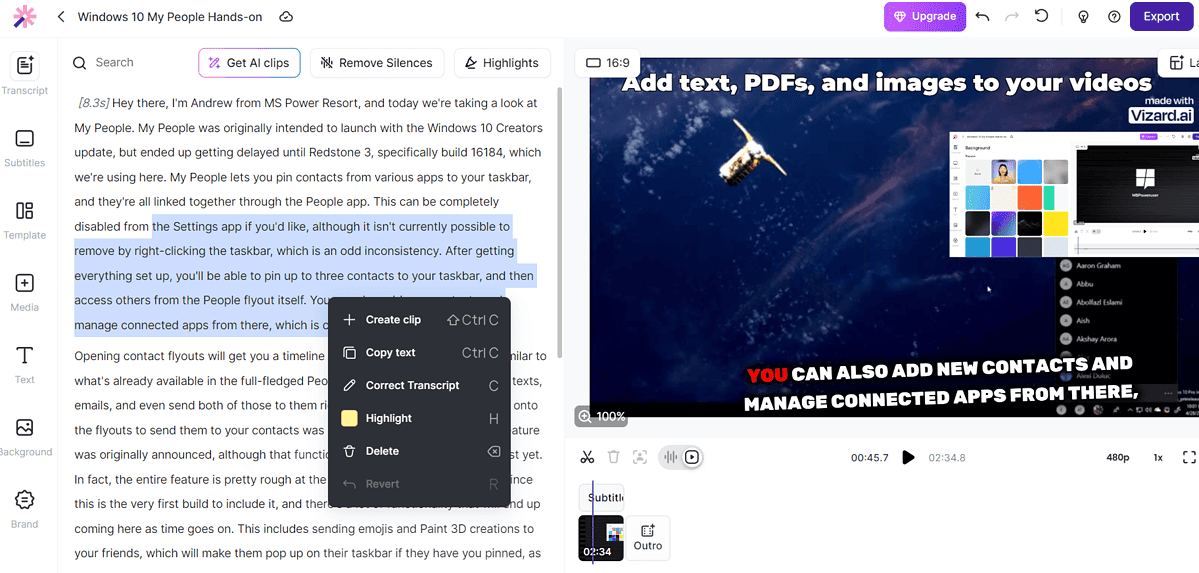
Editor videa má funkciu vyhľadávacieho panela, ktorá uľahčuje navigáciu.
Umožňuje vám tiež vytvárať scény, ktoré môžete individuálne upravovať. Nástroj zisťuje vizuálne zmeny vo videu a automaticky vytvára scénu pre každú zmenu. Klip, ktorý som použil ako príklad pre túto recenziu Vizard AI, nemal žiadne veľké vizuálne zmeny, takže nástroj nevytváral scény. Bol som to však schopný urobiť ručne výberom častí, ktoré som chcel rozdeliť.
Keď som vytvoril scény, mohol som použiť rôzne šablóny, rozloženia a pozadia. Mohol by som tiež pridať logo, obrázky a súbory PDF do jednej scény alebo do všetkých.
Na pravej strane obrazovky môžete vidieť svoje video a zmeny, ktoré vykonáte v reálnom čase. Každý pridaný prvok vrátane nadpisov, titulkov, obrázkov a samotného videa môžete presunúť myšou.
Keď budete spokojní s tým, ako všetko vyzerá, môžete exportovať svoje video vo Full HD (1080 P).
Ďalšia časť tejto recenzie Vizard AI vám poskytne krátky prehľad o nástroji na prepis a preklad platformy.
Prepis a preklad
Ako už bolo spomenuté, Vizard AI automaticky prepisuje vaše videá. To potom vytvára prispôsobiteľné titulky.
Môžete napríklad zmeniť farbu jednotlivých slov alebo celých viet. AI môžete použiť automaticky pridajte k titulkom emotikony, čo pomáha zvyšovať zapojenie divákov.
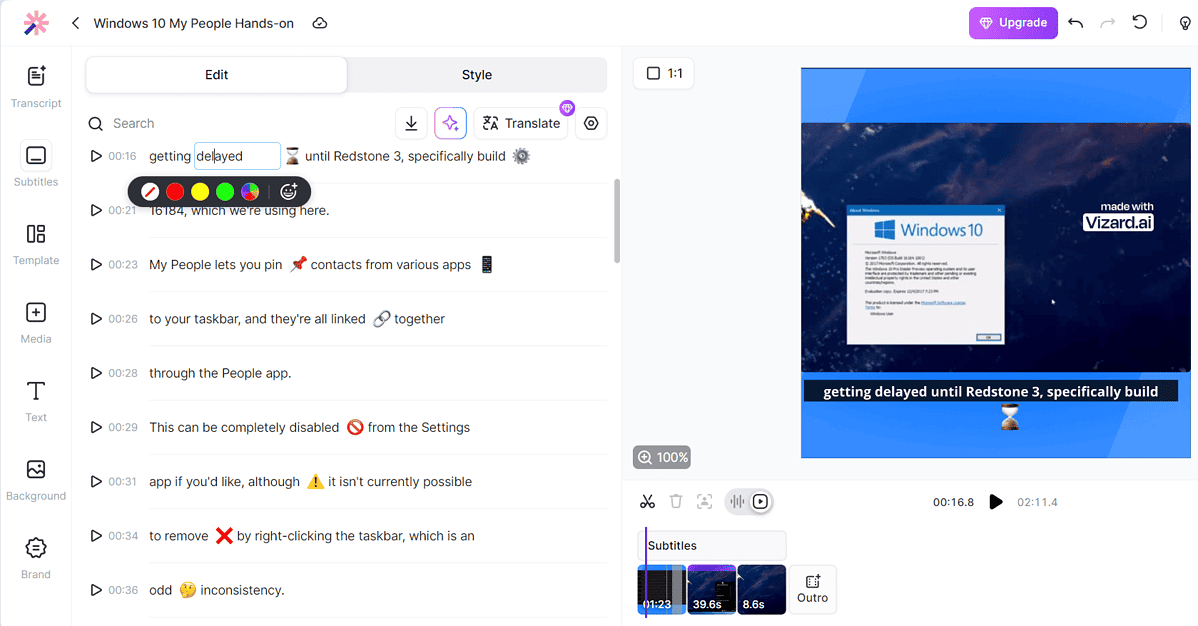
Ďalšou funkciou založenou na AI je zvýraznenie dôležitých slov vo videu, čo tiež pomáha zaujať divákov.
Okrem prepisu, Vizard AI podporuje 29 jazykov. Ak teda chcete svoje videá sprístupniť širšiemu publiku, môžete použiť jeho prekladateľský nástroj.
Screen Recorder
Posledným nástrojom, ktorý chcem v krátkosti rozobrať, je záznamník obrazovky. Môžete nahrávať jednu kartu alebo celú obrazovku.
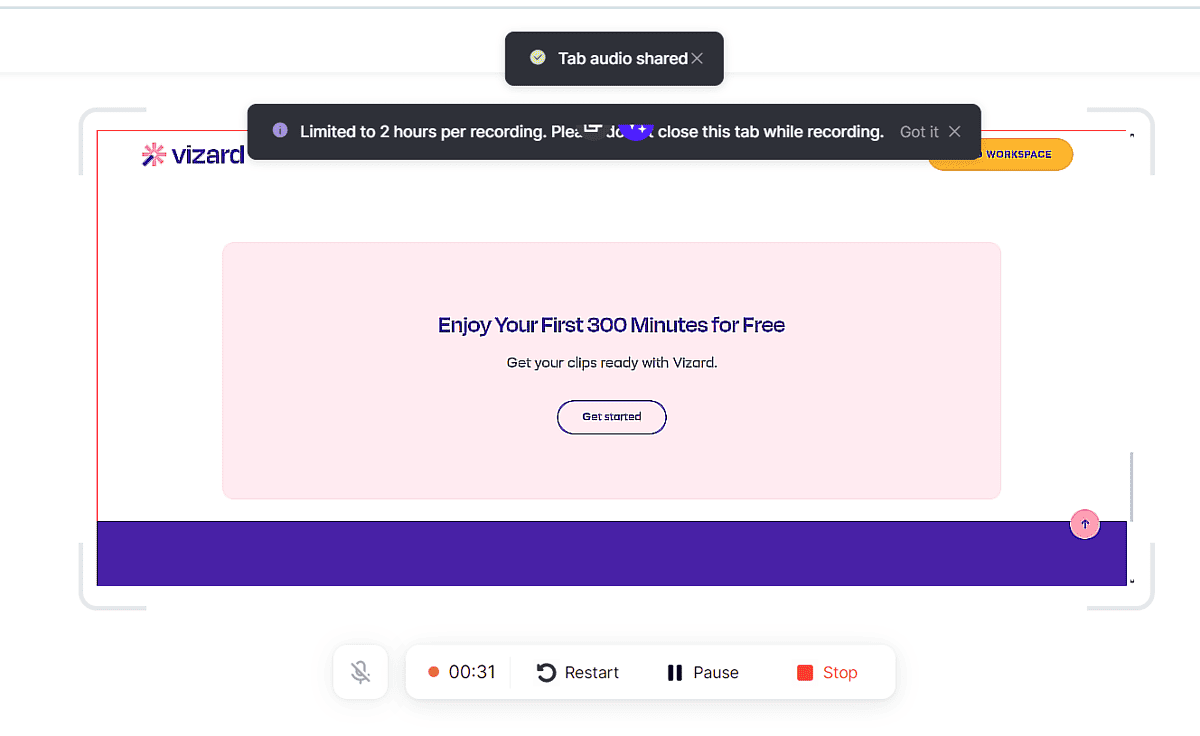
Aj keď sa tento nástroj veľmi nelíši od svojich alternatív, jedna vec, ktorá ho robí výnimočným, je to akonáhle nahráte video, môžete ho upraviť pomocou vstavaného editora videa. Odtiaľto máte rôzne možnosti – od orezania a zmeny veľkosti videa až po pridanie titulkov a emotikonov.
Teraz, keď sme sa zaoberali základnými funkciami a nástrojmi Vizard AI, prejdime k návodu.
Ako používať Vizard AI?
Vizard AI sa jednoducho používa. Ak chcete začať upravovať svoje videá, postupujte takto:
- Ísť do Webová stránka Vizard AI a registrovať pre účet.
- Na hlavnom paneli účtu kliknite na Vytvorte projekt tlačidlo.
- Vyberte spôsob nahrávania videa.
- Nastavte jazyk videa a skontrolujte Získajte klipy AI box, ak chcete, aby nástroj Vizard AI automaticky vytváral krátke klipy. Odtiaľ môžete tiež povoliť emotikony pre vaše videá.
- Počkajte, kým nástroj spracuje video. Potom môžete zobraziť vygenerované klipy alebo upraviť pôvodné video.
- Keď ste s ním spokojní, kliknite na export tlačidlo na stiahnutie.
To je ono!
CENNÍK
Pred uzavretím tejto recenzie Vizard AI si poďme prediskutovať cenové plány, ktoré ponúka tento nástroj na opätovné použitie videa AI.
Má bezplatný plán, skvelý spôsob, ako môžu používatelia skúmať a testovať funkcie. S týmto plánom, môžete nahrať 5 hodín videa a 50 exportov videa. Vizardov vodoznak je však viditeľný na všetkom, čo vytvoríte.
Pokiaľ ide o platené možnosti, platforma ponúka Plán pre autorov (30 USD mesačne) a plán Pro (60 USD mesačne).
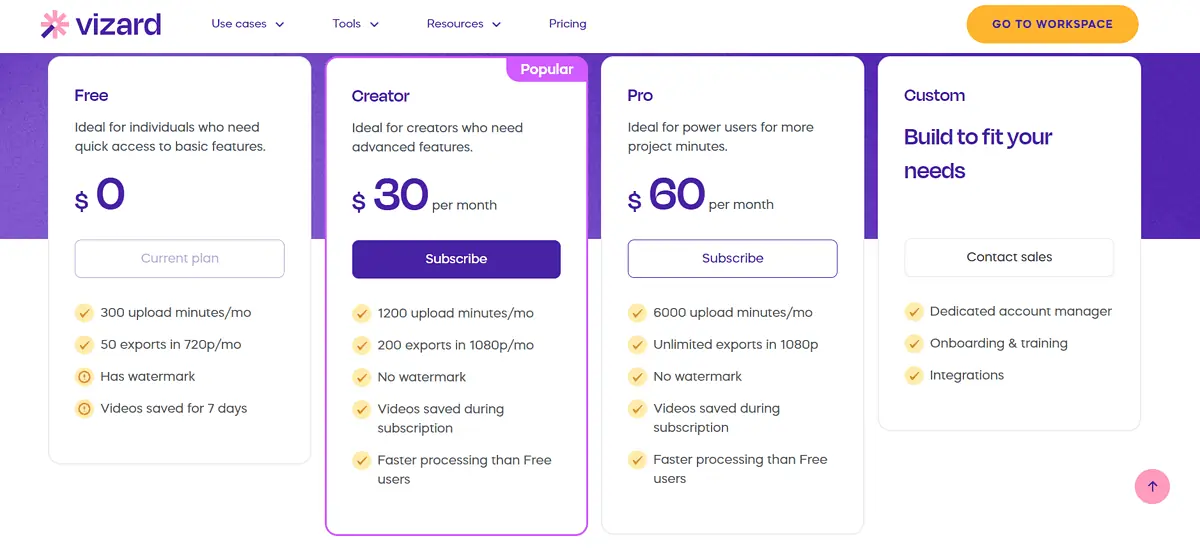
Plán Creator odstraňuje Vizardovu značku, To tiež zvyšuje nahrávanie na 20 hodín. Mesačne môžete exportovať 200 videí vo full HD kvalite a na dĺžku predplatného získate videohosting.
S Pro plán, dostanete neobmedzený export a až 100 hodín nahrávania videa.
Ak tieto plány nespĺňajú vaše požiadavky, môžete kontaktovať tím predaja vytvoriť vlastný plán.
Vizard AI Review – Verdikt
Vizard AI je v súčasnosti jedným z najlepších nástrojov na opätovné použitie videa AI. Môžete nechať AI vytvárať krátke videá alebo zvýrazniť sekcie videa a generovať klipy z týchto zvýraznení. Celý proces je jednoduchý a nevyžaduje žiadne technické znalosti.
Preklad videí do iných jazykov ďalej rozširuje možnosti platformy. A užívateľsky prívetivý záznamník obrazovky je skvelým doplnkom k sade nástrojov Vizard. Môže sa vám však zdať, že veľký vodoznak v bezplatnom pláne je nepríjemný a že videá sa ukladajú iba 7 dní.
Dúfam, že táto recenzia Vizard AI bola užitočná a poskytla prehľad o funkciách online nástroja.